
Bien qu’il soit de loin inaccessible d’inverser une vidéo sur les systèmes internes de l’iPhone, les utilisateurs d’iPhone doivent souvent télécharger des applications de réversion vidéo tierces afin de mettre une vidéo en sens inverse sur iPhone, alors que certaines de ces applications peuvent contenir de nombreuses publicités pop-up, des effets de mauvaise qualité ou transporter de nombreux éléments payants. Pour éviter un tel problème, vous pourriez vous demander : n’y a-t-il aucun moyen d’inverser la vidéo sur iPhone dans les circonstances de l’absence de filigrane, sans application et de haute qualité en même temps ?
Bien ! C’est ce que nous avons fait pour vous dans cet article - deux meilleures méthodes gratuites d’inversion vidéo iPhone, y compris celle qui sans utiliser d’application. En outre, il y a un logiciel dans la dernière section spécialisé pour éditer vos vidéos inversées avec une suite de fonctionnalités fantastiques et pragmatiques ainsi que des centaines d’éléments vidéos comme des filtres, des textes, des autocollants et des animations, etc. Suivez-moi ! .
- I. Comment inverser des vidéos sans application et filigrane sur iPhone - Ezgif
- II. Comment inverser des vidéos avec l’application tierce - Videoleap (pas de filigrane)
- III. Meilleur éditeur vidéo pour embellir les vidéos inversées – AceMovi
- IV. Conclusion
Inverser une vidéo sur iPhone sans téléchargement d’application - Ezgif (en ligne)
Comment pouvons-nous inverser des vidéos sur iPhone sans téléchargement d’application ? Cela doit être Ezgif. Considéré comme l’un des meilleurs inverseurs de vidéo en ligne, l’Ezgif peut être utilisé pour inverser la vidéo sans télécharger d’applications iPhone supplémentaires à partir de l’App Store et vous pouvez inverser ou désactiver le son lors de l’inversion des vidéos avant de télécharger vos fruits.
En outre, Ezgif obtient une mise en page très élégante et simple et sont disponibles pour les fonctions de GIF Maker & Optimizer, Video-to-GIF, Video Resize & Reversion, Crop, Split sur un seul écran. Voyons maintenant les détails.
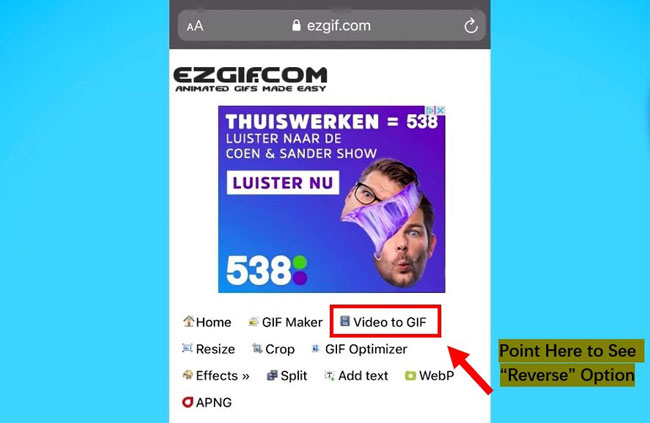
Accéder au site Ezgif en ligne
Venez ici pour entrer dans Ezgif en ligne, puis cliquez sur les onglets « Video-to-GIF » > « Reverse ». Les deux façons de publier vos vidéos préférées à partir de l’album iPhone ou de copier-coller l’URL directement dans la ligne de recherche sont réalisables.
Remarque : Ezgif prend en charge les formats vidéo courants tels que MP4, WebM, AVI, 3GP, MPEG, etc., mais vous devez noter que la taille doit être limitée à moins de 100 Mo.

Paramètres pertinents
Il est permis de prévisualiser les vidéos inversées en temps réel pendant des temps infinis et de vérifier les paramètres connexes tels que la taille du fichier, la durée, le type, la hauteur, la largeur, la hauteur ou la longueur sous cette fenêtre de lecture. De plus, ici, vous devez définir si vous souhaitez inverser ou couper le son dans la vidéo d’exportation ainsi que le format d’exportation (en fait, les formats d’exportation que vous pouvez choisir sont très peu nombreux par rapport à l’importation, alors qu’il y a généralement l’original à ramasser).
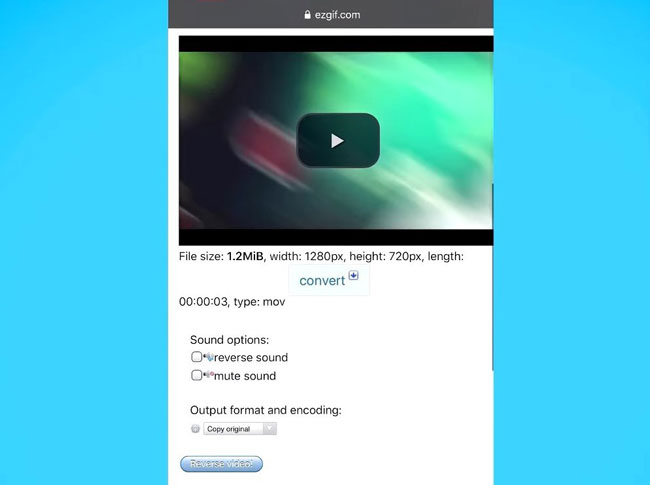
Télécharger et partager
Sur la page suivante qui apparaît après avoir appuyé sur l’icône de réversion, vous pouvez trouver les options telles que l'enregistreur, l'ajout des sous-titres, la vitesse ou le découpage, etc., appuyez simplement sur cet onglet Enregistrer pour télécharger les vidéos inversées sur votre iPhone.
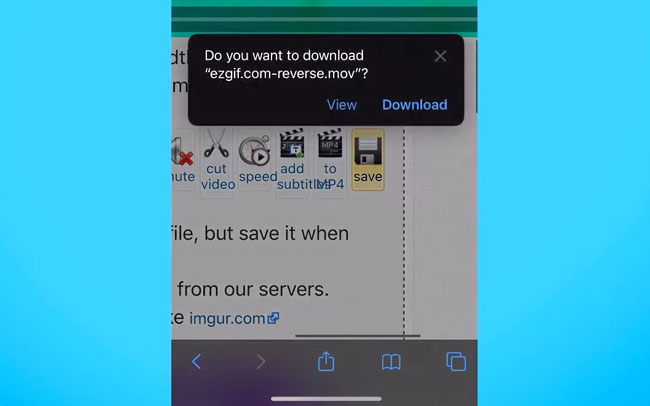
Maintenant, vous avez inversé les vidéos avec succès en trois étapes sur iPhone, rappelez-vous ce que nous avons dit ? Il n’y a pas de filigrane ajouté et aucun paiement nécessaire, en même temps, l’icône à droite ci-dessus vous permet de partager les vidéos que vous venez d’inverser via AirDrop, Messages, Mail, Ins, Facebook ou Teams, etc.
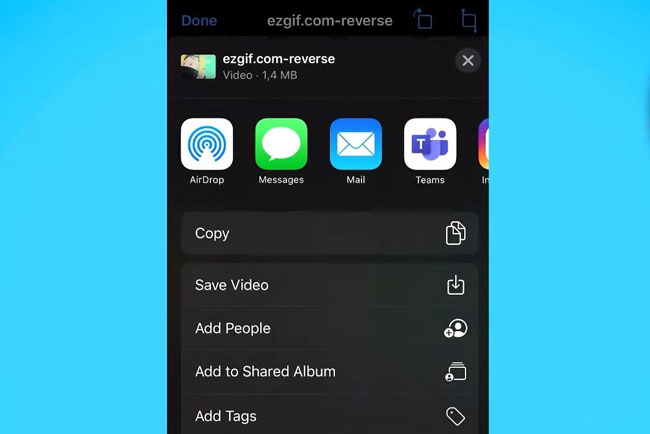
Inverser une vidéo sur iPhone par une application sans filigrane - Videoleap
Vous voulez flouter des images justement à côté d’un appareil iPhone ? Ensuite, nous allons partager avec vous trois façons de flouter les images sur l’iPhone, c’est incroyable, non ? Essayons-nous dès maintenant !
Commencer avec PORTRAIT pour flouter tout en prenant des photos
Comment inverser une vidéo de plus de 100 Mo ou même plus grande ? » Et je crois qu’Ezgif peut être inapte à postuler lorsque vous exigez une application pour l’inversion vidéo sur Apple Store avec un environnement plus sûr et des fonctionnalités de marche arrière plus avancées, et voici ce que vous voulez - Videoleap Editor de Lightricks App.
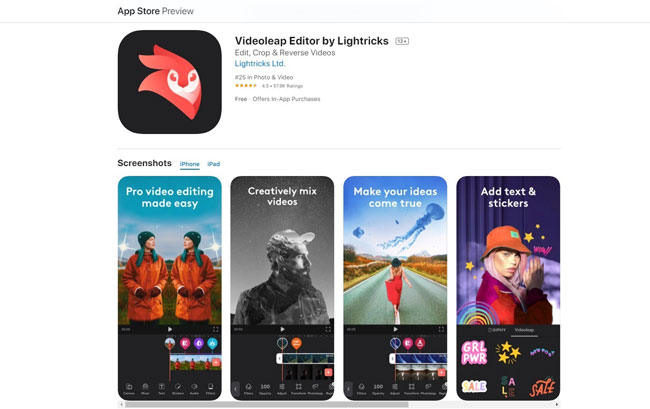
Installer Videoleap depuis l'App Store
Videoleap Editor obtient 4,5 points sur 57,6 000 notes et se classe au 25e rang jusqu'à présent. De plus, Videoleap occupe 182,5 Mo sur votre iPhone, iPad ou iPod Touch et nécessite un système iOS 13.0 ou ultérieur. Après l'avoir téléchargé et lancé, voyez-vous le signe + ? Appuyez dessus pour ajouter un nouveau projet vidéo.
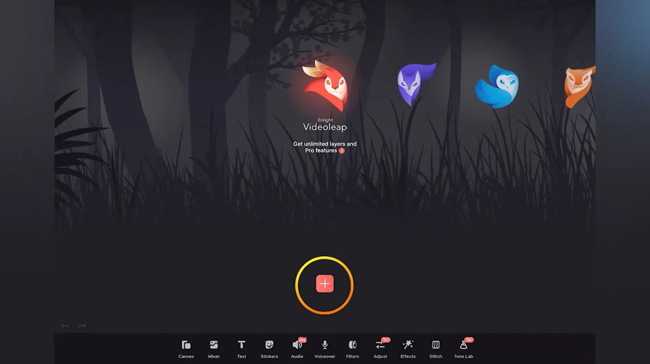
Démarrer la réversion vidéo
Videoleap affiche votre vidéo souhaitée avec la fonction de suivi de mouvement afin que vous puissiez voir toutes les images clés dans les vidéos. Et plus d’options telles que Canvas, Mixer, Texte, Audio, Voix off et Filtres, etc. sont répertoriées ci-dessous.
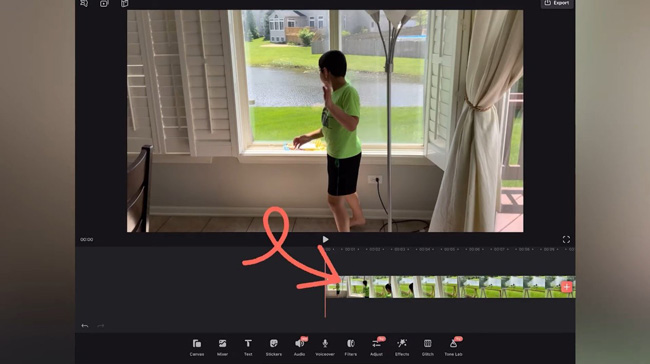
Ici, vous devez tabuler sur la chronologie pour choisir Inverser qui est placé au milieu de la chronologie, des détails comme celui-ci :
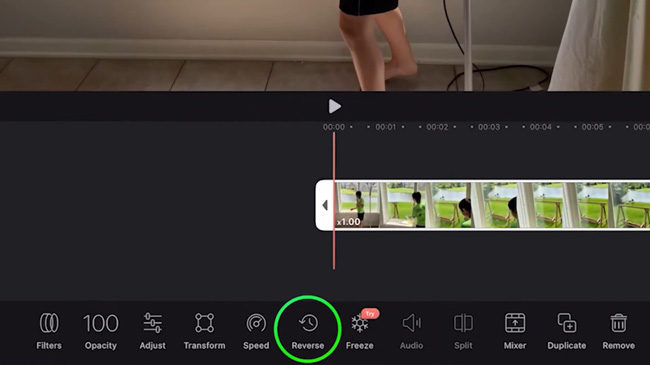
Paramètres et exportation de vidéos inversées
Les résolutions peuvent être contrôlées en 360p, 480p, 720p, 1080p ainsi que 4k et frames en 24 à 60 en réponse à vos préférences. Ensuite, exportez-le sur votre iPhone via Photos, Message ou Plus.
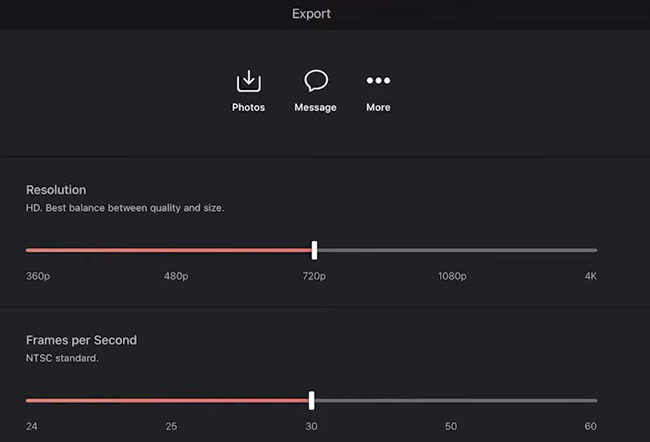
Le meilleur éditeur vidéo pour inverser la vidéo - AceMovi Video Editor
Ici, une autre question se pose : comment pouvons-nous embellir nos vidéos après la réversion avec facilité ? Certes, ce n’est que trois ou quatre étapes pour inverser les vidéos, mais est-il possible d’éditer des vidéos comme ça ? Facile mais complet à la fois ? AceMovi Video Editor doit être le logiciel qui attire votre appétit - faire du montage vidéo après la réversion, la décoration, l’enregistrement, la création, la conversation, la vitesse plus rapide ou plus lente, et le partage, etc. dans une manière de moins de flux de travail et de minutes. Voici une vue d’ensemble d’AceMovi à partir de l’interface utilisateur, des formats vidéos et de certaines fonctionnalités exceptionnelles.

AceMovi a intégré avec une interface facile à naviguer et de nombreux onglets rapides, par exemple, vous pouvez facilement trouver la musique de fond et les effets sonores dans le bac à éléments de gauche où contient également des textes, des filtres, des superpositions, des transitions et des animations. Ou vous êtes habilité à cisailler, copier ou coller, diviser, vitesse + ou -, recadrer et zoomer, et les images clés justement sous la barre d’outils.
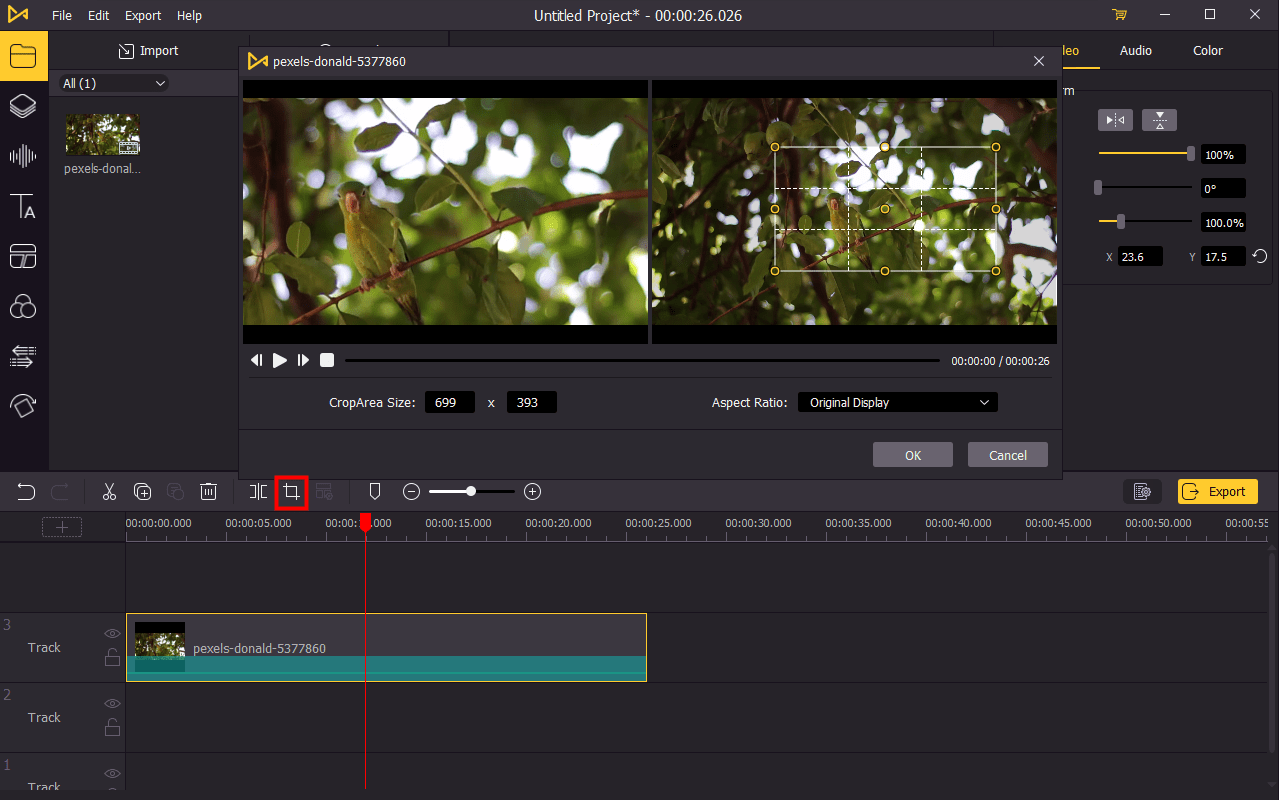
Prenons l’exemple de l’onglet Split, que vous pouvez trouver dans la barre d’outils (voir l’image ci-dessus) : lorsque vous souhaitez réduire la durée inutile des vidéos inversées telles que le filigrane au début ou à la fin, il vous suffit de déplacer la ligne de contrôle rouge de gauche à droite pour atteindre le point de synchronisation fractionné, puis cliquez sur Ecran partagé.

En outre, AceMovi comprend la plupart des formats d’importation et d’exportation afin que vous puissiez publier les clips vidéos de votre iPhone sans tracas et les canaux d’exportation ont été séparés en vidéo (MP4, M4V, MKV, MOV, AVI, MPEG - 1/2, et plus), appareil (iPhone, iPad, Apple TV, Galaxy, Huawei, Google, HTC, etc.) et Webs sociaux (YouTube, Facebook, Vimeo, FLV, et plus encore).
Conclusion
Faisons une courte conclusion des deux manières d'inverser les vidéos sur iPhone. Ezgif devient de plus en plus populaire de nos jours pour ses fonctionnalités sans fidélité et intégrées et grâce auxquelles vous n'avez pas besoin de télécharger une application pour inverser les vidéos iPhone, cependant, il nécessite une vitesse de qualité Internet plus élevée et limite la taille de vos vidéos qui peuvent être téléchargé sur. En comparaison, le Videoleap Reverser permet d'inverser des vidéos de plus grande taille et offre plus de fonctions d'édition vidéo sur votre iPhone, mais il vous oblige à télécharger l'application sur iPhone afin d'inverser la vidéo.
Et si vous souhaitez publier, éditer ou partager vos vidéos inversées sur les systèmes Mac et Windows, AceMovi doit être une bonne option car il peut vous aider à gérer plusieurs tâches de montage vidéo et à appliquer des éléments vidéo plus intrigants.
En bref, vous devez considérer beaucoup plus lorsqu'il s'agit d'inverser la vidéo sur iPhone et de choisir l'inverseur et l'éditeur vidéo appropriés, que ce soit par une application ou sans application, heureusement, ces trois outils peuvent être essayés gratuitement tout le temps. Et espérons que ce que nous avons recommandé peut faire une différence dans votre décision.
